iPad 使用手冊
- 歡迎使用
-
-
- 相容於 iPadOS 26 的 iPad 機型
- iPad mini(第五代)
- iPad mini(第六代)
- iPad mini(A17 Pro)
- iPad(第八代)
- iPad(第九代)
- iPad(第十代)
- iPad(A16)
- iPad Air(第三代)
- iPad Air(第四代)
- iPad Air(第五代)
- iPad Air 11 吋(M2)
- iPad Air 13 吋(M2)
- iPad Air 11 吋(M3)
- iPad Air 13 吋(M3)
- iPad Pro 11 吋(第一代)
- iPad Pro 11 吋(第二代)
- iPad Pro 11 吋(第三代)
- iPad Pro 11 吋(第四代)
- iPad Pro 11 吋(M4)
- iPad Pro 11 吋(M5)
- iPad Pro 12.9 吋(第三代)
- iPad Pro 12.9 吋(第四代)
- iPad Pro 12.9 吋(第五代)
- iPad Pro 12.9 吋(第六代)
- iPad Pro 13 吋(M4)
- iPad Pro 13 吋(M5)
- 設定基本功能
- 訂製你專屬的 iPad
- 在 iPad 上簡化工作流程
- 使用 Apple Pencil 進行更多操作
- 為你的小孩自訂 iPad
-
- iPadOS 26 的新功能
-
-
- 開始使用 FaceTime
- 製作 FaceTime 連結
- 拍攝「原況照片」
- 使用 FaceTime 語音通話工具
- 使用「即時字幕」和「即時翻譯」
- 在通話期間使用其他 App
- 撥打群組 FaceTime 通話
- 使用「同播共享」一起觀賞、聆聽和暢玩
- 在 FaceTime 通話中共享你的螢幕
- 在 FaceTime 通話中要求或提供遠端控制權
- 在 FaceTime 通話中合作處理文件
- 使用視訊會議功能
- 將 FaceTime 通話接力到另一部 Apple 裝置
- 更改 FaceTime 視訊設定
- 更改 FaceTime 語音設定
- 更改你的外觀
- 結束通話或切換至「訊息」
- 篩選和過濾通話
- 封鎖 FaceTime 通話及回報垃圾來電
- 捷徑
- 提示
- 版權聲明與商標
在 iPad 上搜尋照片和影片
在「照片」App 中點一下「搜尋」![]() 時,你會看到日期、人物和地點建議,協助你找到你想尋找的內容。你可以在「圖庫」或「選集」標籤頁中,或是特定相簿或選集中進行搜尋。
時,你會看到日期、人物和地點建議,協助你找到你想尋找的內容。你可以在「圖庫」或「選集」標籤頁中,或是特定相簿或選集中進行搜尋。
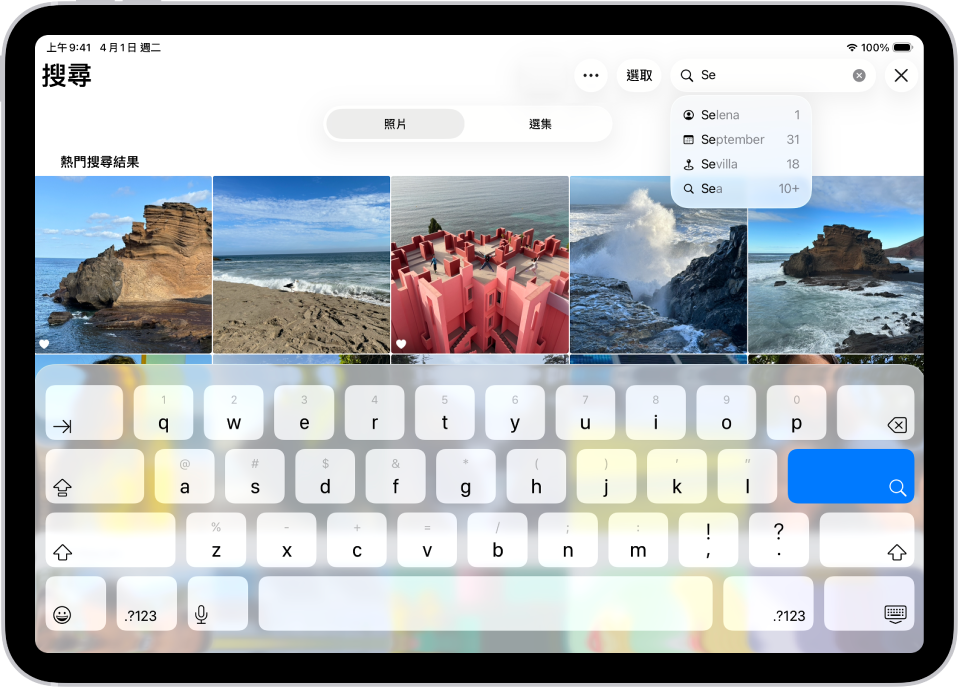
搜尋照片和影片
前往 iPad 上的「照片」App
 。
。點一下右上角的
 。
。點一下其中一個搜尋建議,或在搜尋欄位中輸入要尋找的內容,例如:
日期(月或年)
地點(城市或州)
商家名稱(例如博物館或餐廳)
類別(例如海邊或日落)
事件(例如體育賽事或演唱會)
在「人物與寵物」選集中識別出的人物(請參閱:尋找和命名人物與寵物)
文字(例如電子郵件地址或電話號碼)
說明(請參閱:查看照片和影片資訊)
點選其中一項建議或
 。
。向上滑動來瀏覽完整搜尋結果,或點一下「選集」來檢視包含你搜尋查詢的選集。
點一下
 來結束搜尋。
來結束搜尋。
【提示】你可以在搜尋欄位中加入媒體類型來縮小搜尋範圍,例如「影片」或「人像」。
搜尋共享圖庫的成員
如果你是「iCloud 共享的照片圖庫」的成員,你也可以依照將照片或影片加入圖庫的人員搜尋。
前往 iPad 上的「照片」App
 。
。點一下
 ,然後輸入「共享來源」。
,然後輸入「共享來源」。點一下建議的名稱。
使用 Apple Intelligence 進行搜尋
若 Apple Intelligence* 已啟用,你可以描述想找的內容來搜尋特定影像。你也可以搜尋關鍵時刻的影片剪輯片段。請參閱:透過 Apple Intelligence 搜尋特定照片和影片。
感謝您的寶貴意見。